
Detta är något alla vill göra någon gång. ta hand om en annan persons integritet i en viss situation. Även om Meta (tidigare Facebook) inte precis är det företag som är mest angelägen om att dölja vår mest personliga data, har vi bland användarna fortfarande en möjlighet att visa en whatsapp-status utan att bli sedd av kontakten som lade upp det.
Från kontoinställningarna har vi flera alternativ för att begränsa vad andra användare (kontakter eller främlingar) kan se från vår profil. Den huvudsakliga metoden för att undvika att bli sedd när du tittar på status är inaktivera meddelandebekräftelse, också offra att andra människor inser att du såg deras individuella meddelanden.
I den här artikeln kommer vi att överväga andra alternativ förutom det, så att du vet hur du ser WhatsApp-status utan att ses före och efter att ha sett den för första gången. Det kommer att vara användbart att tillämpa det på ditt konto eller lära dig bara av nyfikenhet, om du tror att en av dina kontakter gör detsamma.

Konfigurera kontosekretess för att se en WhatsApp-status utan att bli sedd
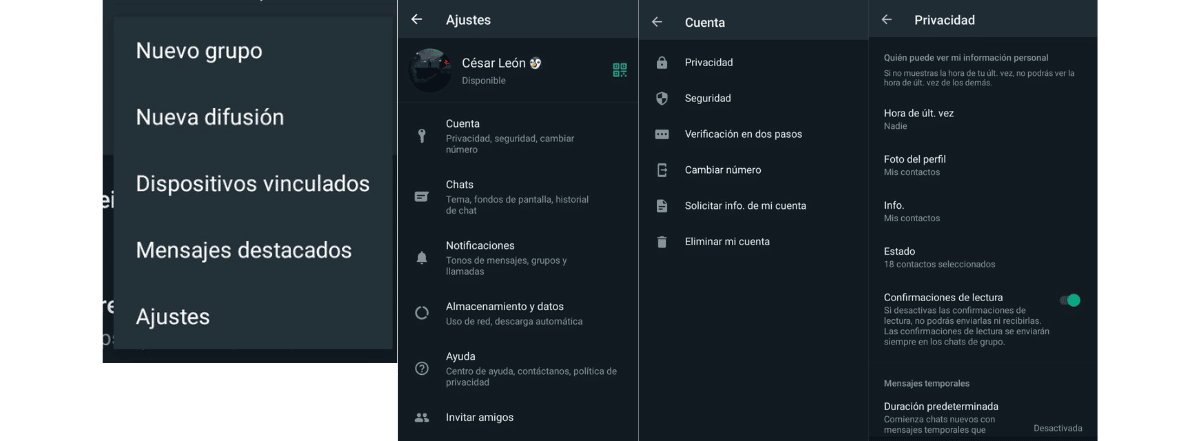
Som jag nämnde i början av den här artikeln skulle detta vara den huvudsakliga metoden för att se en WhatsApp-status utan att bli sedd: Problemet med att göra det är att vi inte kommer att kunna lämna andra kontakter i blått eller se till att de har läst våra egna meddelanden.
Tricket är att snabbt slå på, se status och stänga av läskvittot. På så sätt undviker vi de eventuella problem som bristen på läsbekräftelse kan orsaka. Om du vill tillämpa detta trick, gör följande:
- Öppna WhatsApp-applikationen.
- Tryck på de tre vertikala prickarna i det övre högra hörnet och ange "Inställningar".
- Klicka på alternativet "Konto".
- Klicka på alternativet "Sekretess".
- Inaktivera "läskvitto".
- Hitta det tillstånd du vill se.
- Upprepa proceduren men återaktivera läskvittot den här gången.
Du måste göra detta varje gång du vill se en status utan att synas på WhatsApp. Efteråt kan du använda en av de två applikationerna som jag kommer att diskutera nedan för att ladda ner statusen i fråga, utanför WhatsApp-applikationen.
Hur man ser statusen för WhatsApp med Wamr efter att ha sett den för första gången
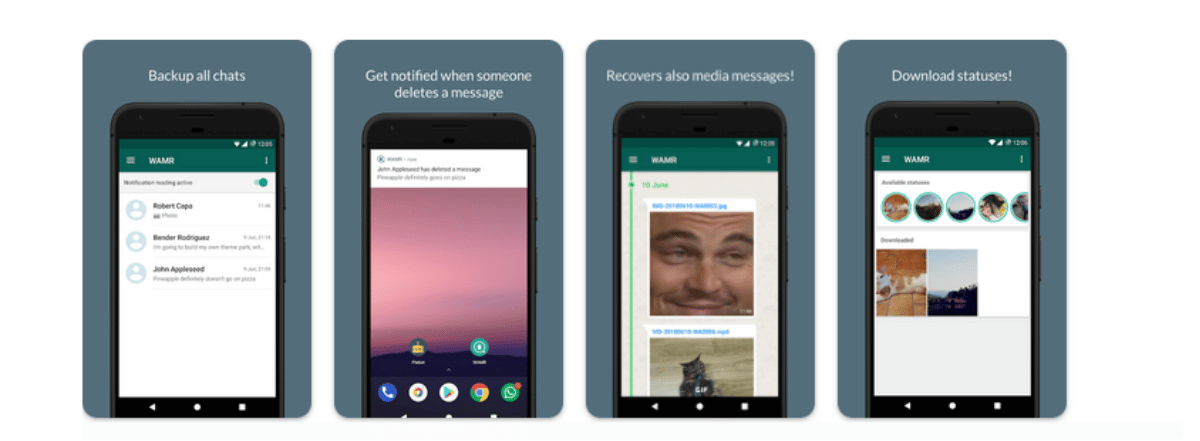
Denna applikation har flera funktioner relaterade till WhatsApp, en av dem är möjligheten ladda ner de tillstånd som våra kontakter har publiceratutan att behöva öppna dem som vi normalt gör. När vi har laddat ner det behöver vi bara spela det lokalt på vår enhet. Det som är bra med den här appen är att den låter dig välja vilka statusar som ska laddas ner från varje användare, istället för att ladda ner allt på en gång.
Wamr är gratis och populärt bland miljontals användare. Den kan också användas till återställa raderade WhatsApp-meddelanden. Om du vill ladda ner den för att se tillstånd måste du göra följande:
- Ladda ner och installera appen från Play Butik.
- Tillsammans med att öppna den kommer den att be dig om flera åtkomstbehörigheter till din personliga information, de är viktiga för dess funktion. Efter att ha fullgjort vårt uppdrag kan du avaktivera varje behörighet en efter en medan du inte använder applikationen, för ökad säkerhet.
- Gå ner genom listan över tillstånd som presenteras i applikationen och välj den du vill ladda ner.
- När nedladdningen är klar, kommer den att finnas i Android-mappen "Nedladdningar".
Detta kan fungera eftersom efter att vi bara ser tillstånden en gång, laddar WhatsApp ner dem i en mapp på vårt system för när vi vill spela upp innehållet (i den officiella applikationen). Dessa tredjepartsappar får dessa filer utan att gå igenom WhatsApp-koden.
Visa WhatsApp-status från filutforskaren efter att ha sett den för första gången
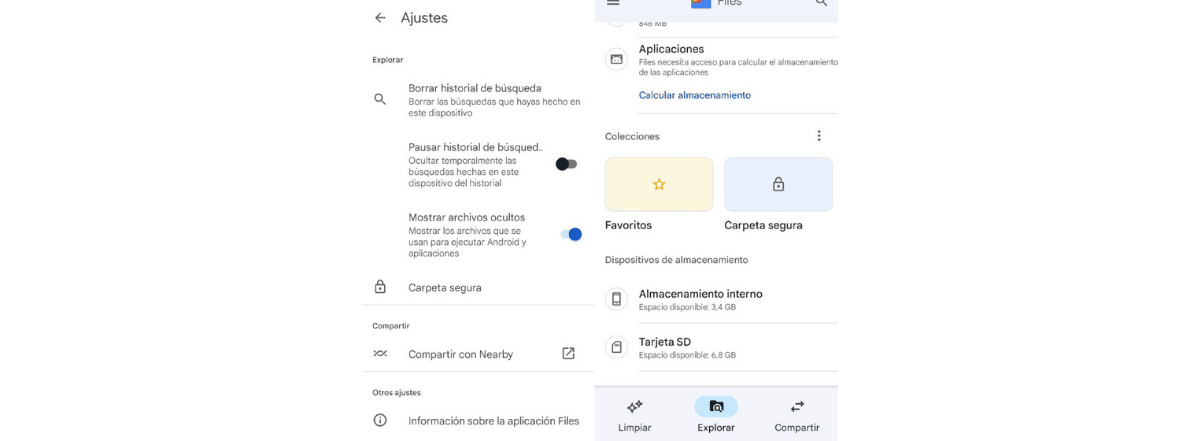
Som jag nämnde ovan, WhatsApp laddar ner tillstånden i en mapp på vår enhet, därför kommer alla program som fungerar som en filutforskare att tillåta oss att hitta WhatsApp-mappen och se dess innehåll, som sträcker sig från stater till multimediafiler som laddas ner i chattar eller grupper.
Applikationen som vi kommer att använda i det här fallet heter Files, från Google. Det finns också många andra alternativ som: File Explorer, Solid Explorer, ES File Manager, alla varianter av File Explorer du kan hitta. I alla fall är det nödvändigt att titta på recensionerna och antalet nedladdningar som den valda applikationen har, eftersom den kommer att ha tillgång till filerna på vår enhet. Vi måste göra allt för att säkerställa att det inte är ett program med dold skadlig programvara.
Files är en ganska pålitlig webbläsare, men följande steg kan göras med alla andra applikationer:
- Starta Files eller ett annat program för att utforska filer.
- Gå till inställningarna (när det gäller filer) genom att trycka på knappen Inställningar i menyn till vänster.
- Ladda ner och aktivera möjligheten att visa dolda filer.
- Avsluta inställningarna och tryck på alternativet "Utforska", efter att ha rullat nedåt kan du komma åt enhetens interna minne.
- Hitta WhatsApp-mappen genom att gå till Android > Media > com.whatsapp > WhatsApp > Media.
- Inuti WhatsApp, tryck på mappen "Media".
- Dolda mappar är de som har ett "." först. i hennes namn. Ange ".Status".
- Här har du listan på alla statusar som har skickats under de senaste 24 timmarna till applikationen, du kan kopiera, ta bort eller spela upp dem därifrån.
Vikten av WhatsApp säger
Whatsapp-statusar har blivit ett bra tillfälle för företag som vill marknadsföra sina produkter till nya potentiella kunder. Denna meddelandeapplikation används av mer än en miljard människor, så det är troligt att alla i ditt område åtminstone vet om det.
Staterna kräver inga uppdateringar eftersom de bara varar cirka 24 timmar, för att presentera dagens erbjudanden eller produkter är det idealiskt. Och de är inte bara användbara för affärs- eller yrkesområdet, eftersom en vanlig person ser genom dem möjligheten att nå alla sina kontakter eller en utvald lista av dem, för att kommunicera något som separat (vidarebefordra meddelanden) skulle ha tagit längre tid.